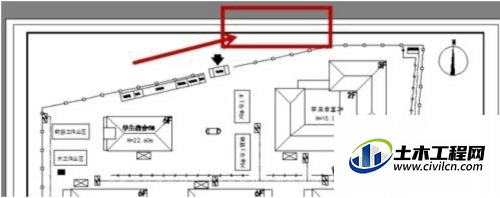CAD是目前功能强大的制图软件,但是因为使用的版本不同,很多小伙伴的CAD打印出来的图纸,都会有“教育版制作”的字眼,看了很烦人,那么下面我们一起来看看CAD如何消除教育版制作的字样的吧!
方法/步骤
第1步
教育版图纸打开的情况,会提示你是教育版制成,如果你选择下面的取消,图纸打开就没有显示内容,所以只能选择“继续当前的操作”
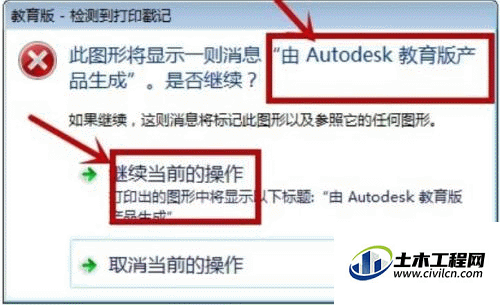
第2步
紧接着就会提示你你这个字样会在打印图纸中有“由Autodesk 教育版产品制作”,我们只能选择“继续”,否则图纸打不开
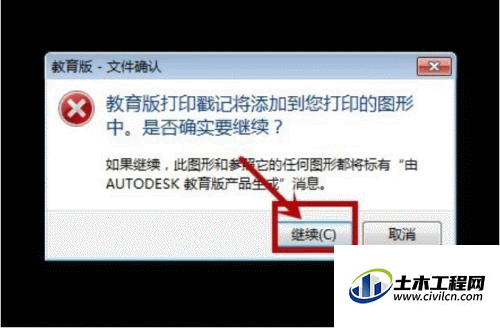
第3步
先在打印预览看下图纸打印预览,会有“由Autodesk 教育版产品制作”字样

第4步
退出预览后,我们重新“另存为”文件
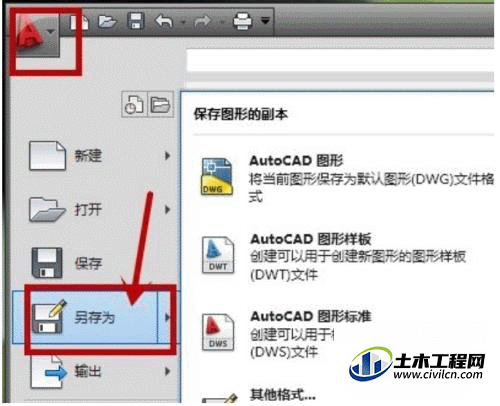
第5步
在弹出的界面框中,第一栏文件自动认为是“dwg”格式,把它存为“dxf”格式如图中第二栏操作,点击保存,关闭cad

第6步
我们可以看下我们刚开始的文件和重新保存的文件,我们有文件后缀区别开,打开“dxf”格式的图纸

第7步
打开图纸后,再次另存文件,点击“另存为”
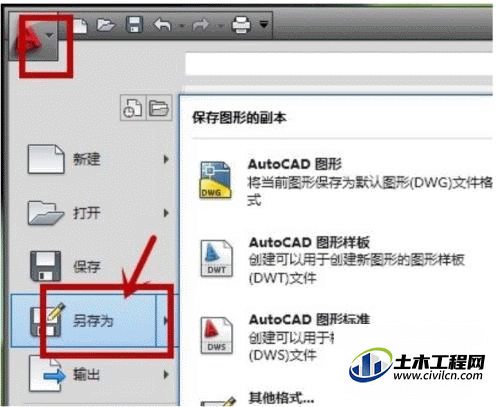
第8步
在弹出的的对话框中,我们可以看到文件名和文件类型都是“dwg”格式,点击保存
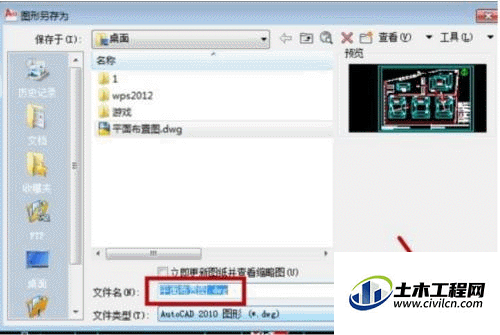
第9步
点击后,就会提示文件已存在,是否替换它,点击“是”。完成之后,再次关闭cad
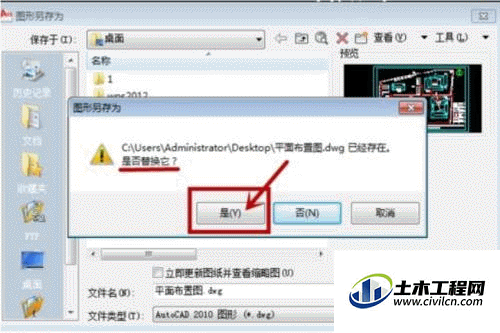
第10步
全部完成后,我们再次打开“dwg”格式,即被成功替换的文件,打开后,我们可以看下打印预览,“由Autodesk 教育版产品制作”的字样已经消除掉了